苹果ios14充电提示音怎么设置
1、将需要设置提示音的视频下载到手机内。打开快捷指令应用,选择右上方的加号。
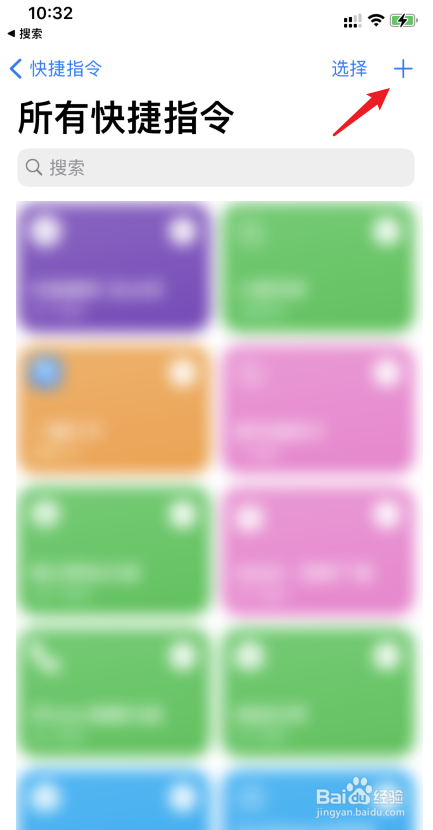
2、在新建快捷指令界面,点击添加操作的选项。
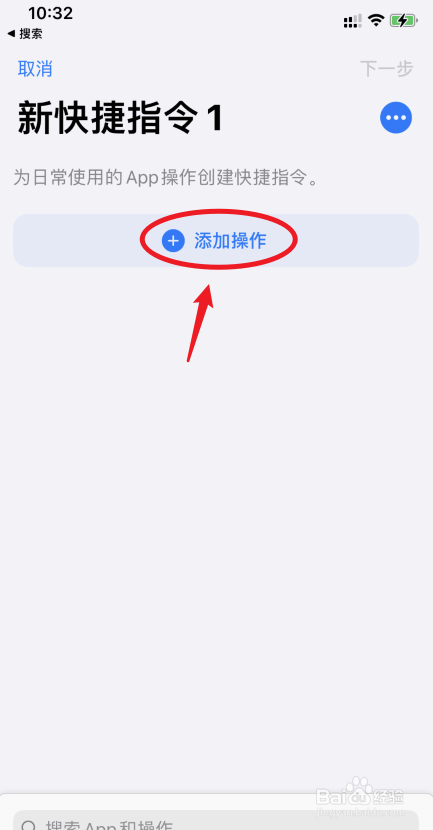
3、之后,输入获取最新,点击下方的获取最新的视频选项。
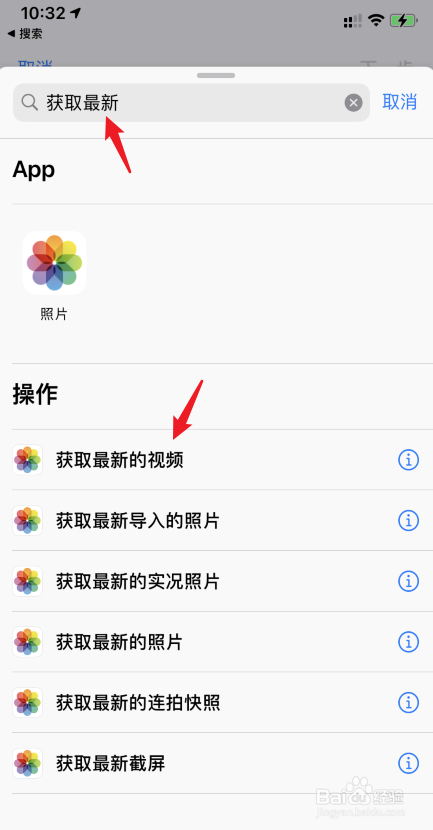
4、点击后,选择下方的加号图标。
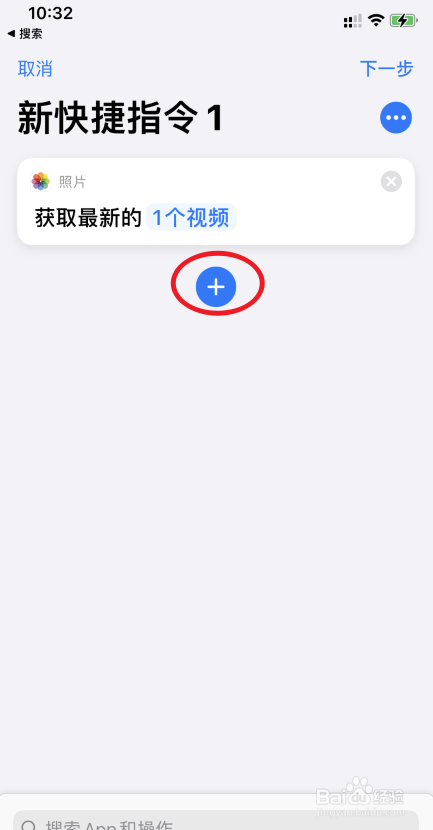
5、之后,输入编码媒体,点击下方的选项。
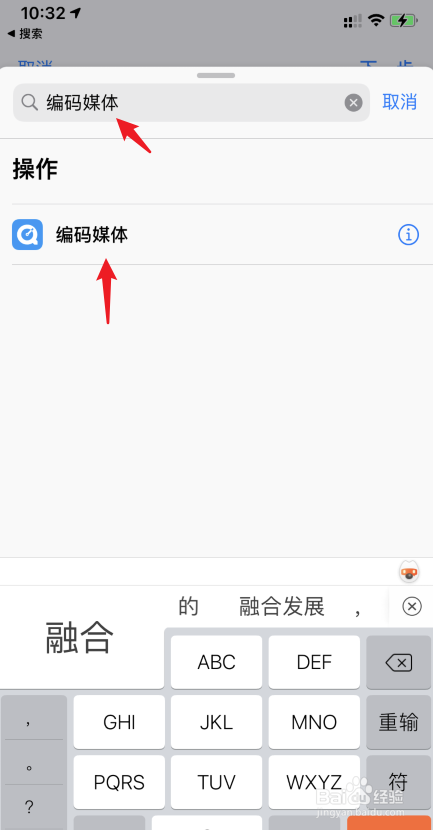
6、点击后,选择编码下方的展开选项。
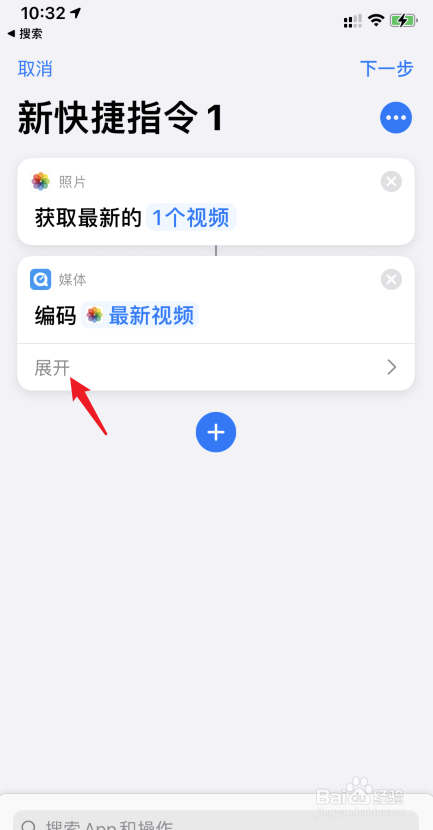
7、打开折叠的菜单后,将仅音频的开关打开。之后,点击下方的加号。

8、点击后,输入64,点击Base64编码。
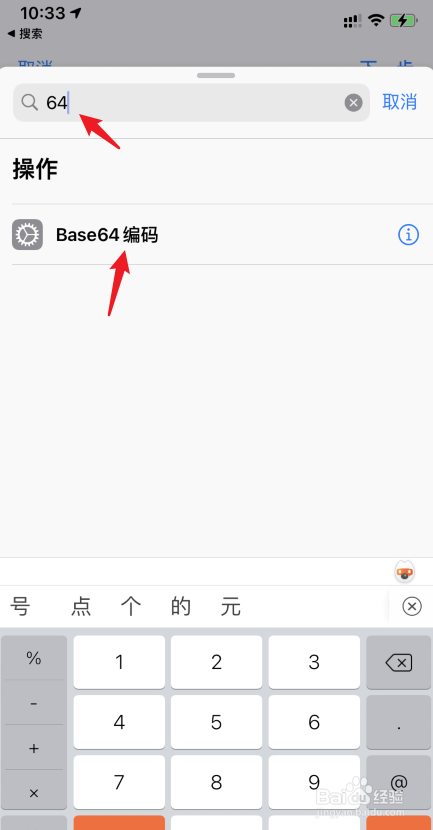
9、添加所有脚本后,点击右下方的运行图标。
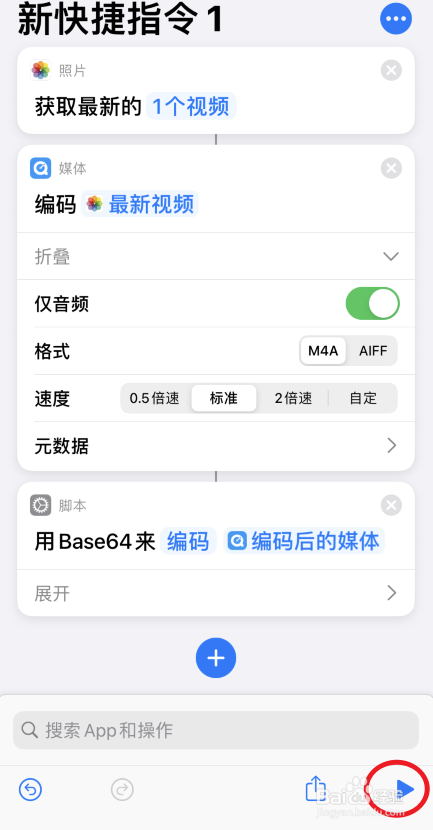
10、点击后,下方会显示一段编码,点击右下方的分享。

11、点击后,选择拷贝的选项。之后,退出快捷指令的创建。

12、退出后,在快捷指令内,点击自动化,选择创建个人自动化。
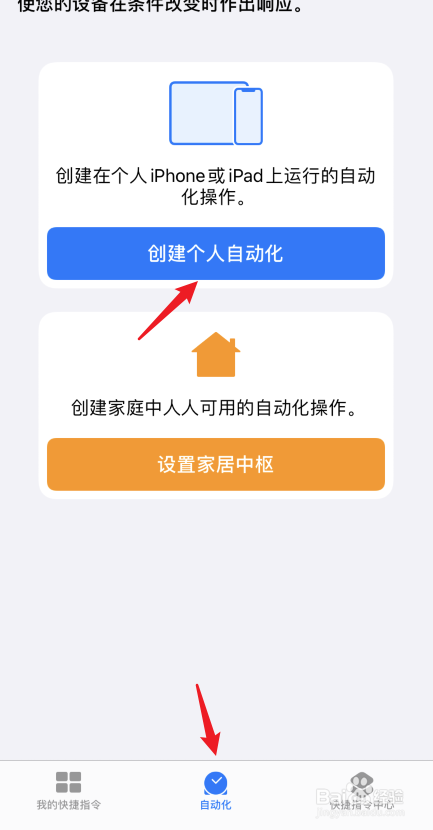
13、上滑到底部后,点击充电器的选项。
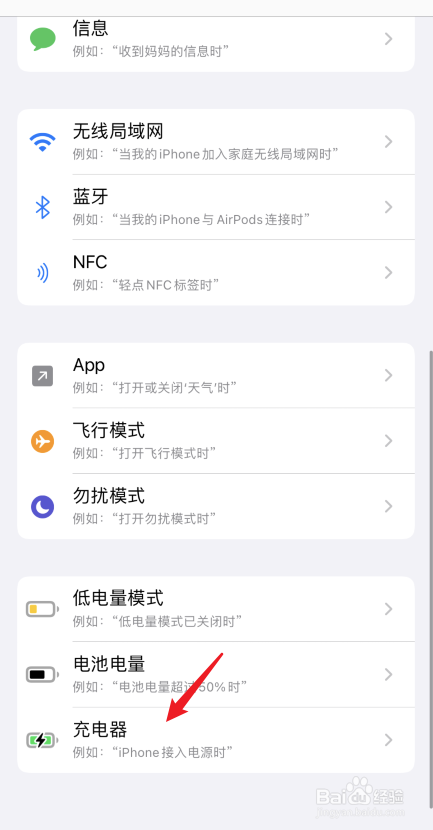
14、进入后,确保勾选已连接,点击右上角的下一步。

15、点击后,选择添加操作,输入文本,点击下方的文本选项。
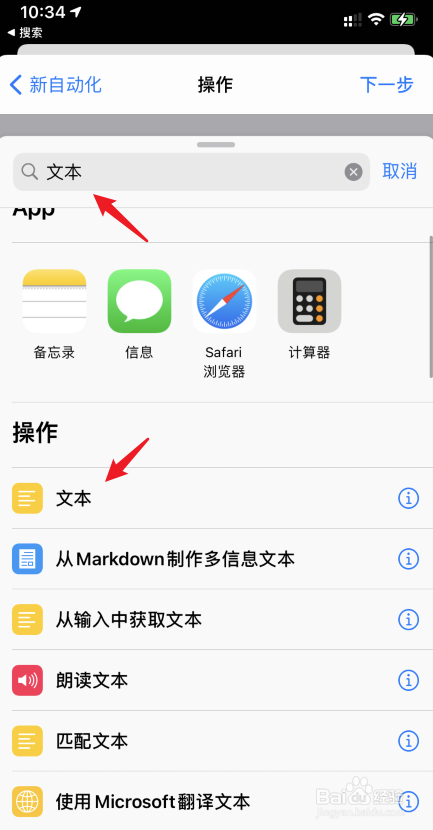
16、之后,将之前拷贝的文本,粘贴在输入框内。然后,选择下方的加号。

17、点击后,再次输入64,点击base64编码的选项。
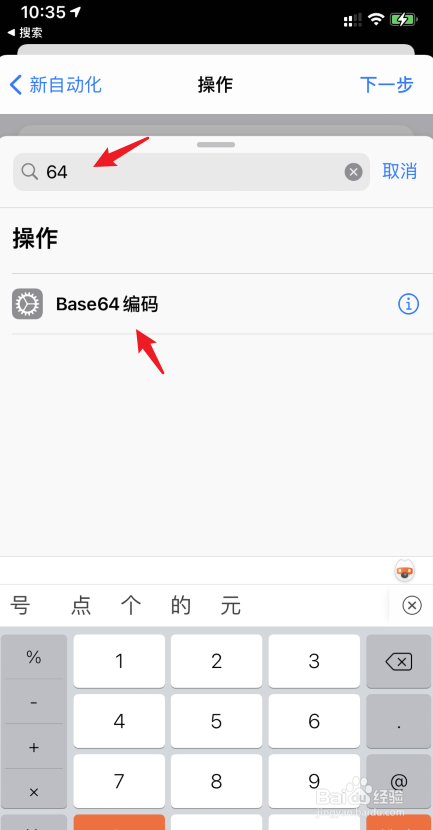
18、点击后,选择编码,将模式更改为解码。之后,点击下方的加号。
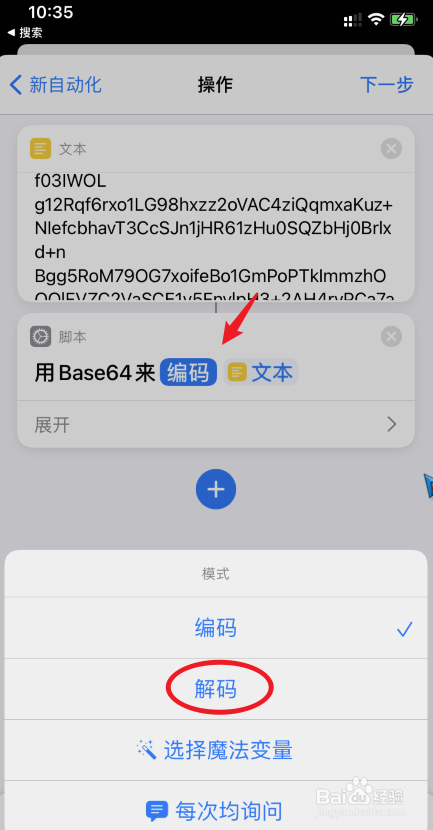
19、点击后,输入播放声音,选中下方的选项。
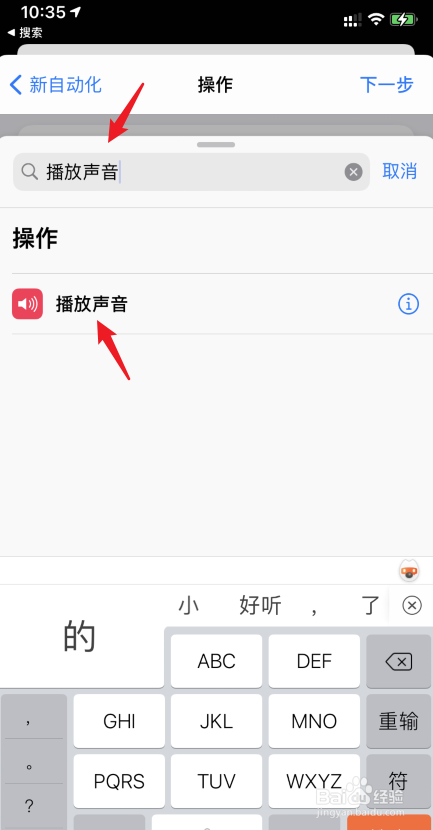
20、添加所有操作后,选择右上方的下一步。
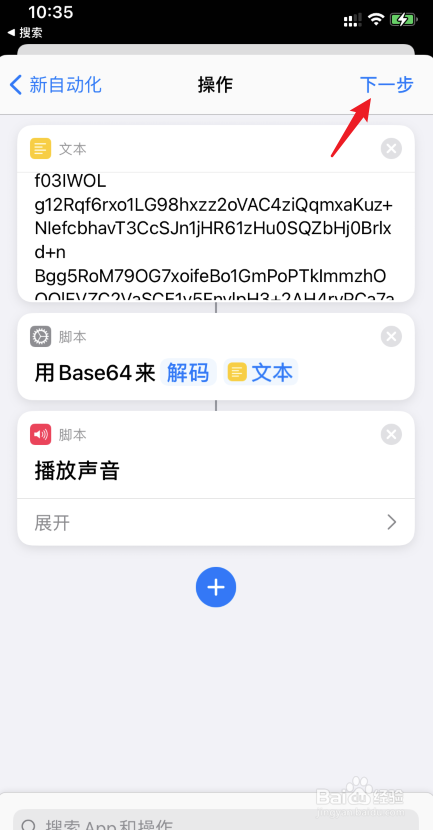
21、之后,点击运行前询问的开关。
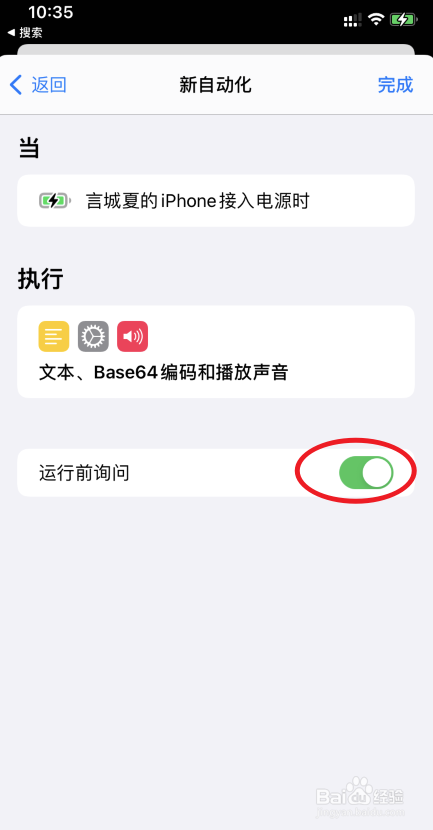
22、在弹出提示内,选择不询问,然后点击完成即可。
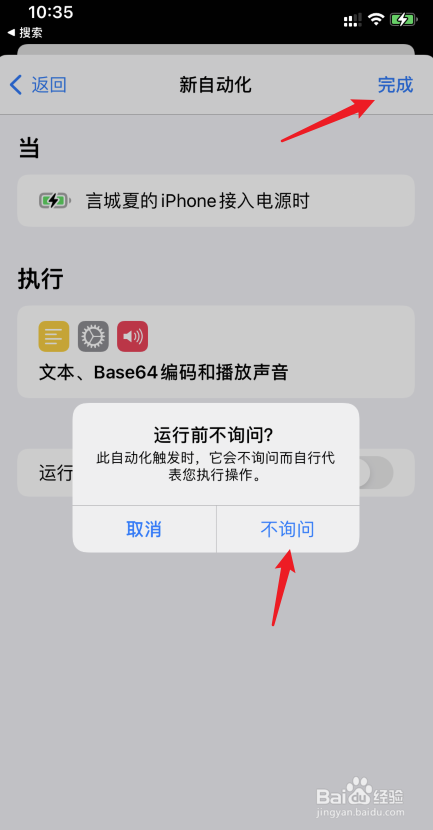
声明:本网站引用、摘录或转载内容仅供网站访问者交流或参考,不代表本站立场,如存在版权或非法内容,请联系站长删除,联系邮箱:site.kefu@qq.com。
阅读量:29
阅读量:65
阅读量:91
阅读量:66
阅读量:78